
PDF转换器
PDF转换器支持一键PDF转TXT在线转换,高效办公。
在日常工作中,我们常常需要将PDF文件转换成TXT文本格式,以便于编辑、整理和提取信息。本文将为您介绍几种实用的工具和方法,助您轻松实现pdf转txt的转换。
在线转换工具具有操作简便、无需下载安装等优点,以下是使用在线工具进行PDF转TXT的步骤:
步骤一:打开在线PDF转TXT转换器:https://www.pdfmao.com/pdf2txt
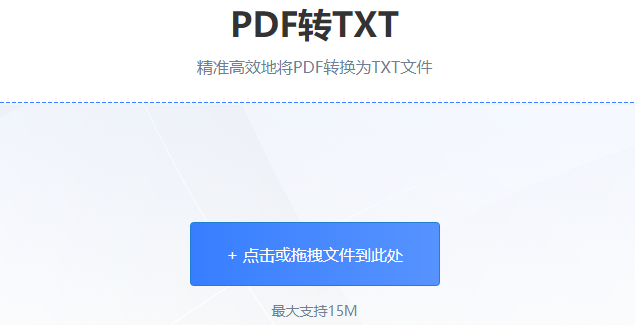
步骤二:点击“选择或拖拽文件到此处”按钮,上传需要转换的PDF文件。
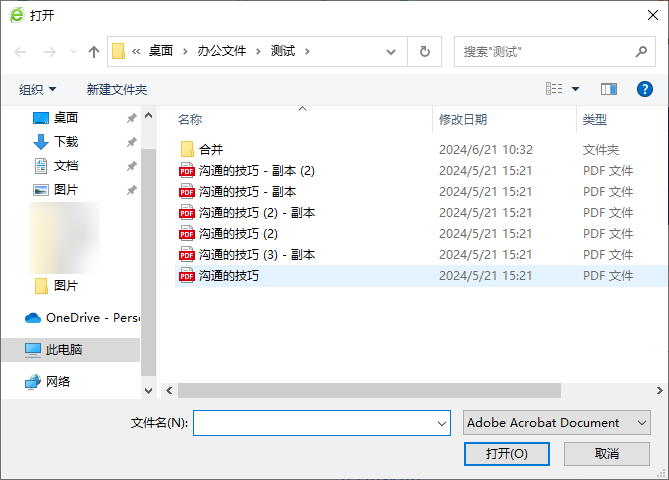
步骤三:等待文件上传完成后,点击“开始转换”按钮。

步骤四:转换完成后,点击“下载”或“保存”按钮,将转换后的TXT文件保存到本地。
桌面工具转换具有较高的转换速度和稳定性,以下是使用pdf转换器进行PDF转TXT的步骤:
步骤一:下载并安装pdf转换器。
步骤二:打开pdf转换器,选择“pdf转换-pdf转换其他-文件转TXT”。
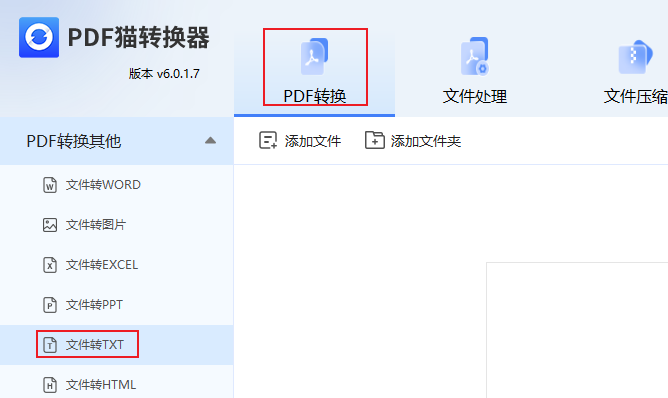
步骤三:点击“选择或拖拽文件到此处”按钮,选择需要转换的PDF文件。
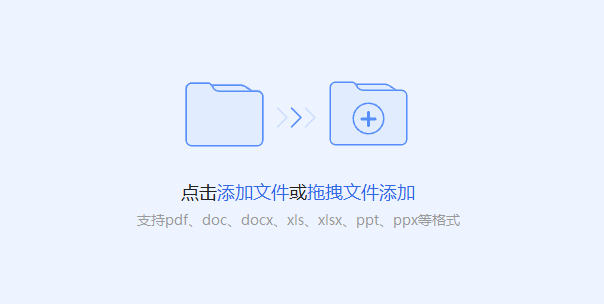
步骤四:设置转换参数(如页面范围、输出目录等),点击“开始转换”按钮。
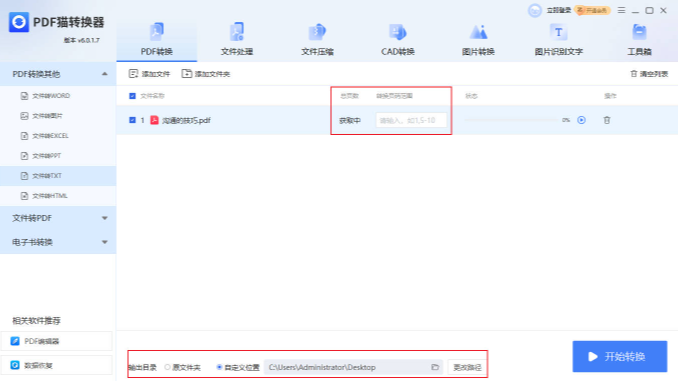
步骤五:等待转换完成后,在指定的输出目录中找到转换后的TXT文件。
对于熟悉命令行的用户,可以使用命令行工具进行PDF转TXT的转换,以下是使用命令行工具的步骤:
步骤一:安装命令行工具,如“pdftotext”(Poppler工具集)。
步骤二:打开命令行窗口,进入PDF文件所在的目录。
步骤三:使用以下命令进行转换:
```
pdftotext -layout 文件名.pdf 文件名.txt
```
其中,“-layout”参数表示保持原始布局,可根据需要选择是否添加。
步骤四:等待命令执行完成后,在当前目录下生成转换后的TXT文件。
本文介绍了三种PDF转TXT的转换方法,包括在线转换工具、离线转换工具和命令行工具。您可以根据自己的需求和操作习惯选择合适的方法。在实际应用中,这些方法可以帮助您快速、高效地完成PDF转TXT的任务。
 最新文章
最新文章 相关阅读
相关阅读 最新专题
最新专题Copyright 2020-2025 © 厦门中数华森信息技术有限公司 版权所有 福建省厦门市思明区中厦国际大厦17A 闽ICP备2024077850号-8

提示

每日可免费转换1份15M以下文件,今日您的次数已耗尽,下载桌面端软件即可不限次数、文件大小转换